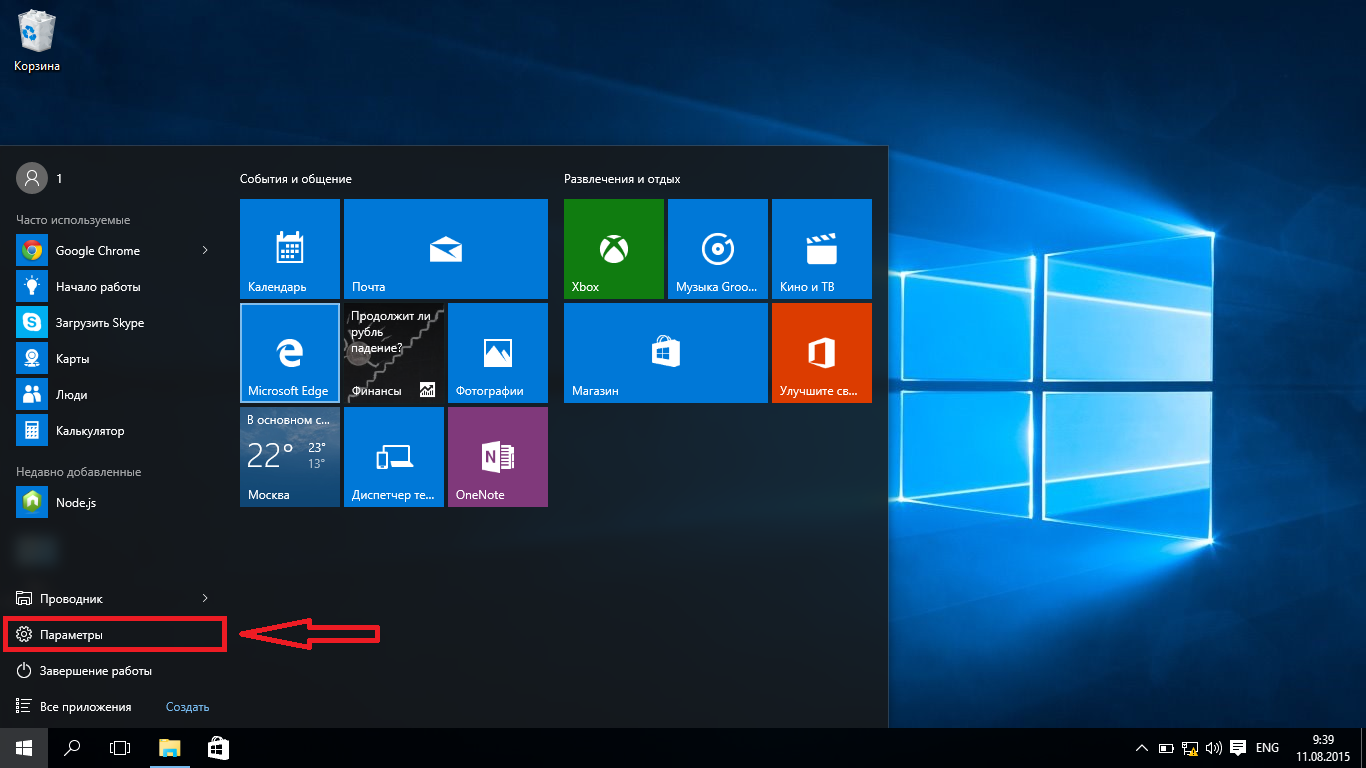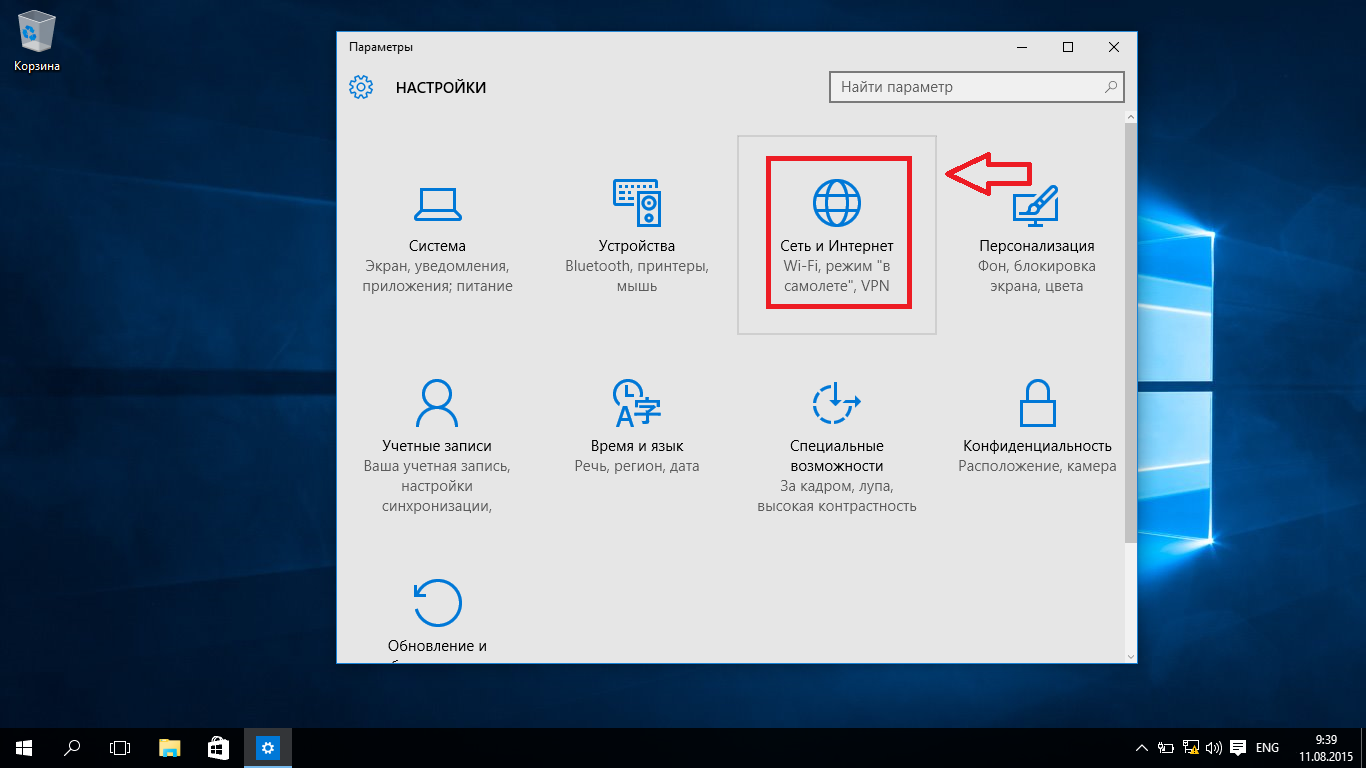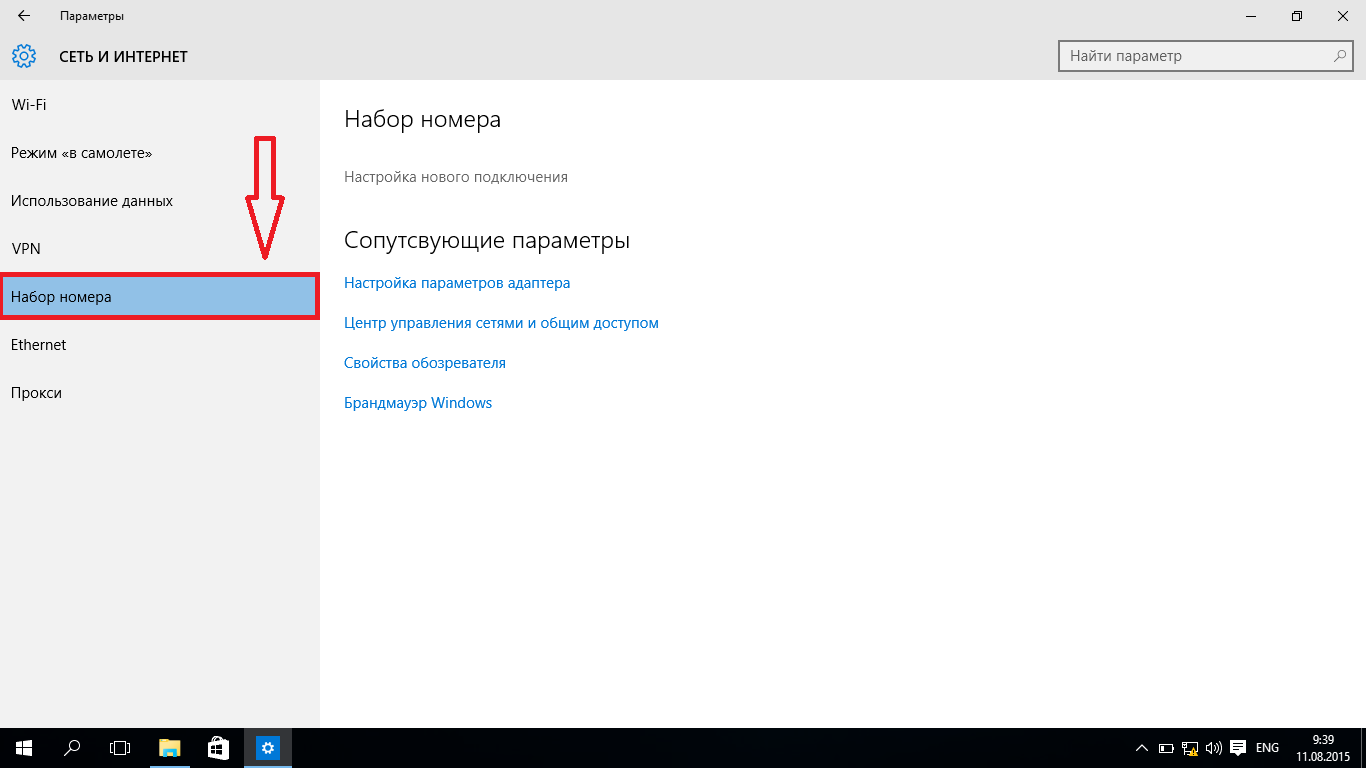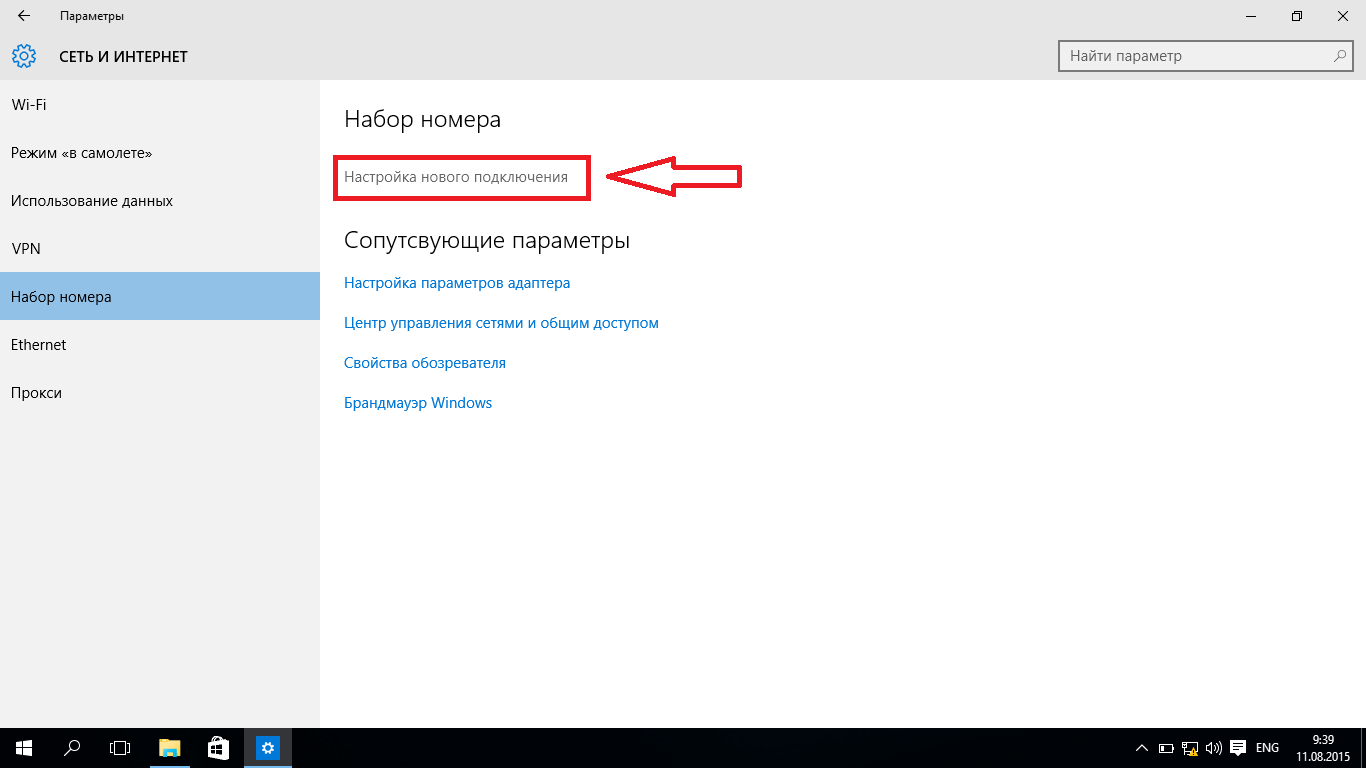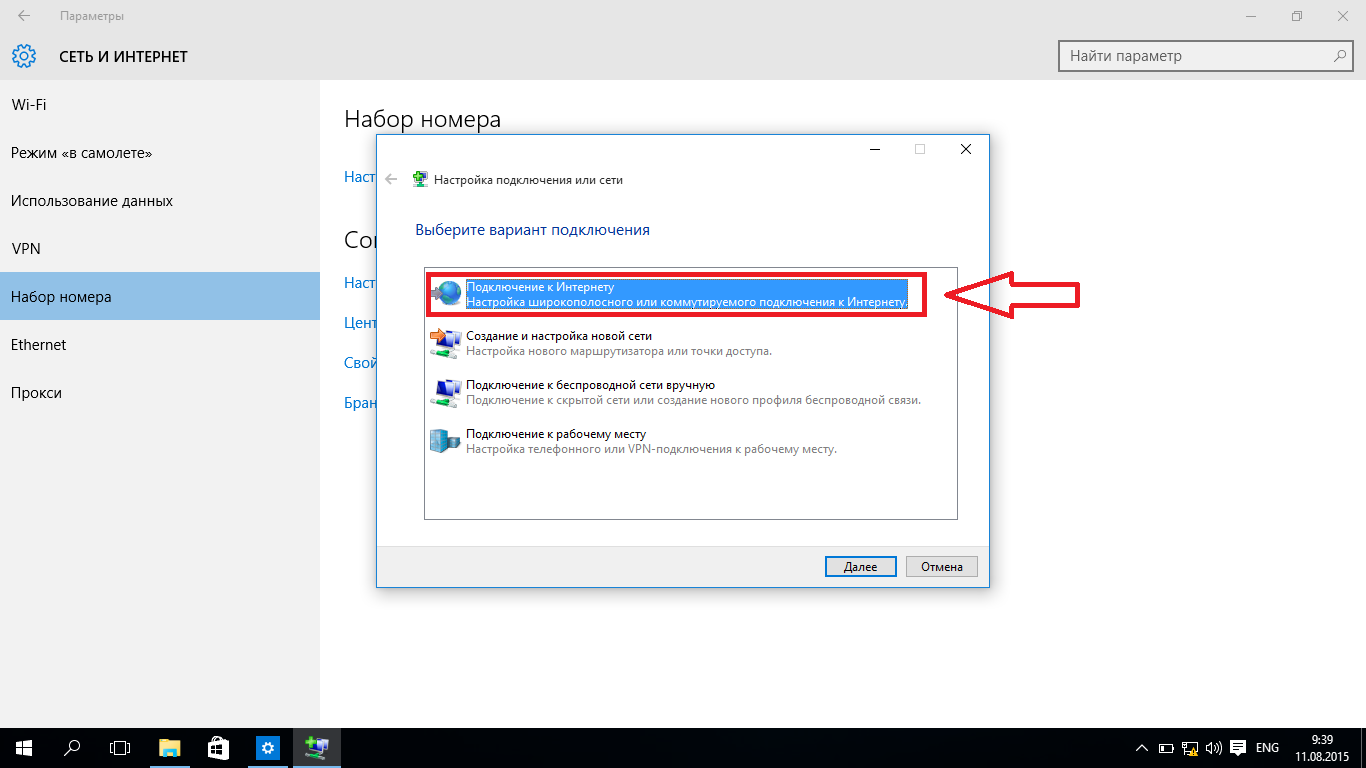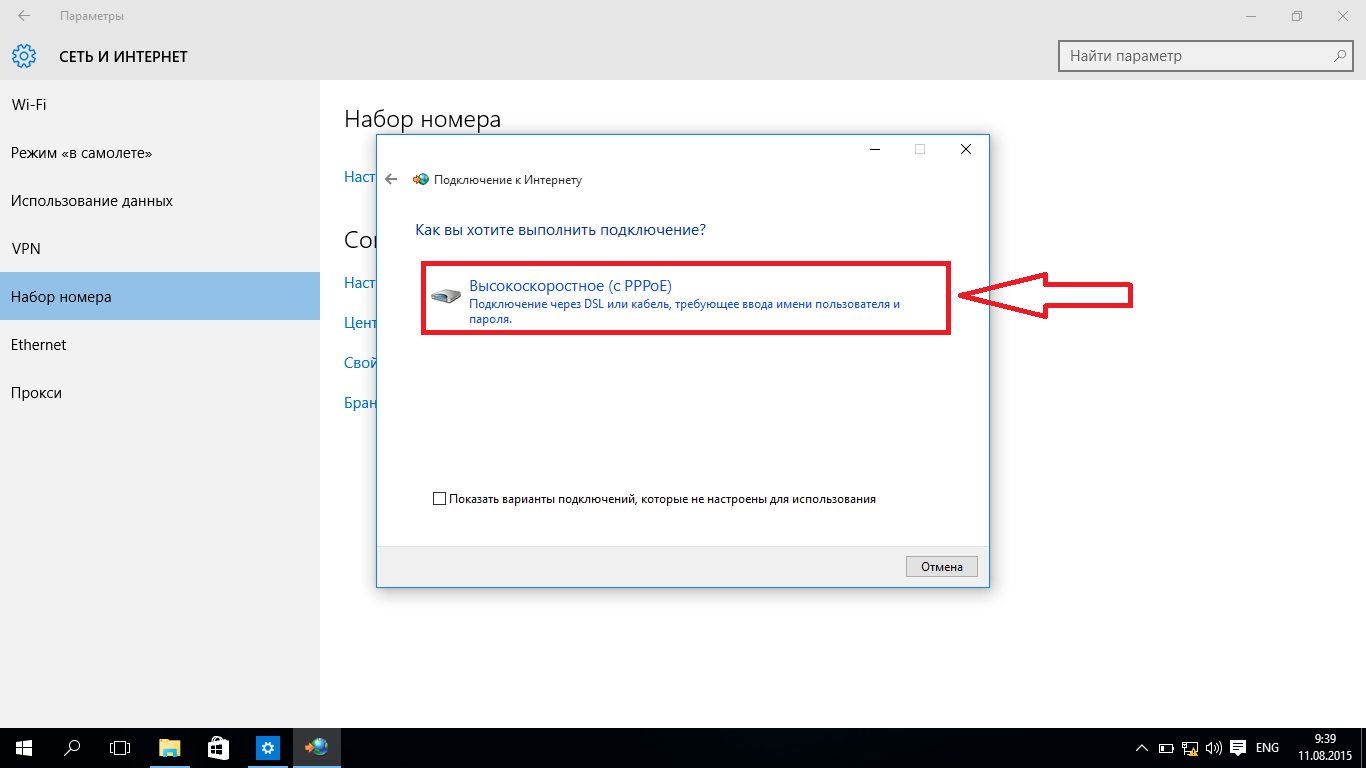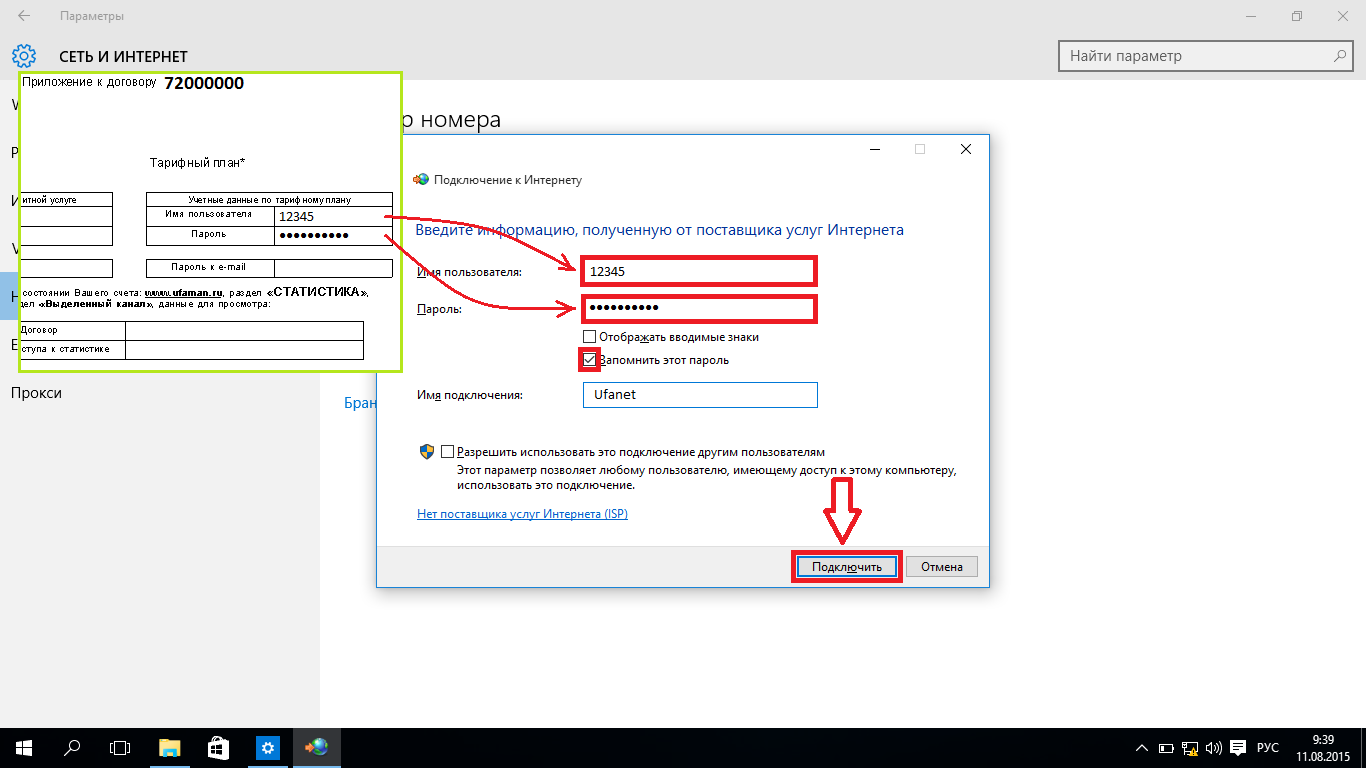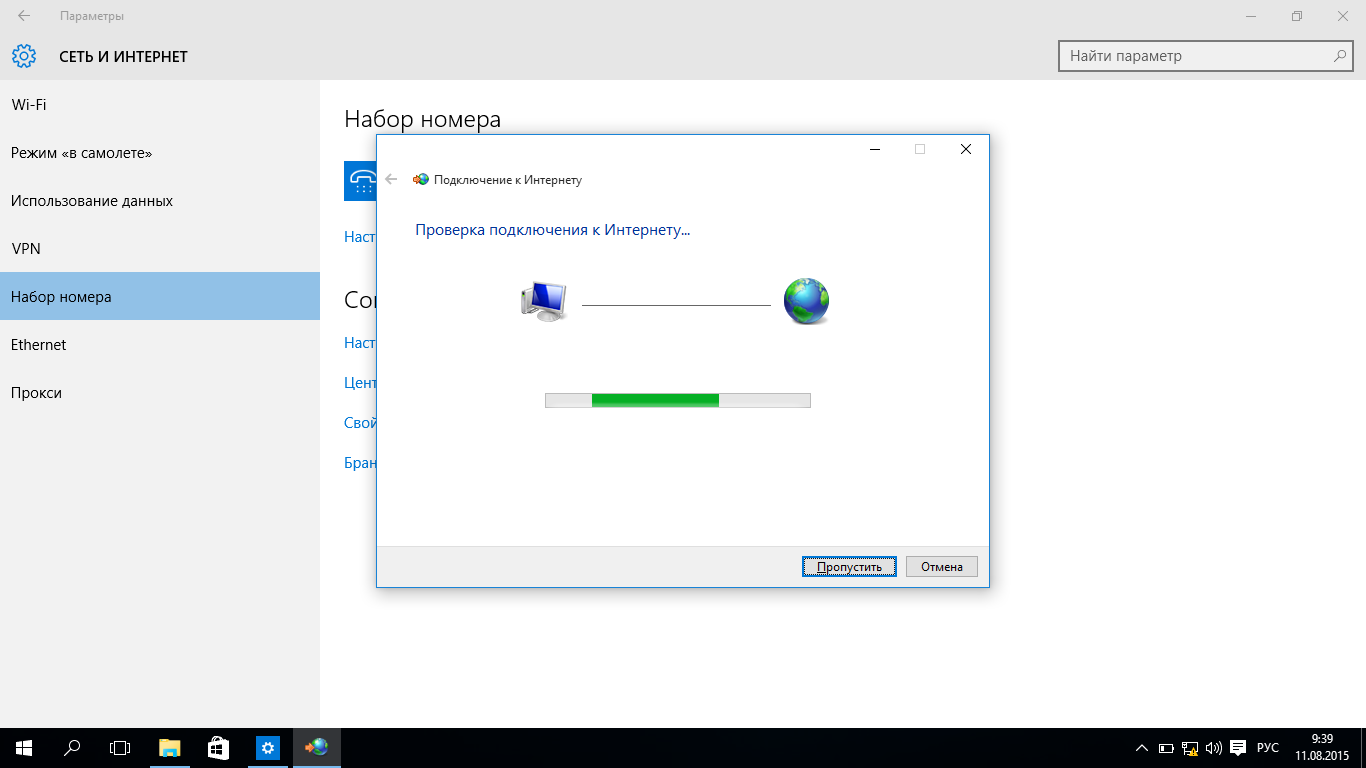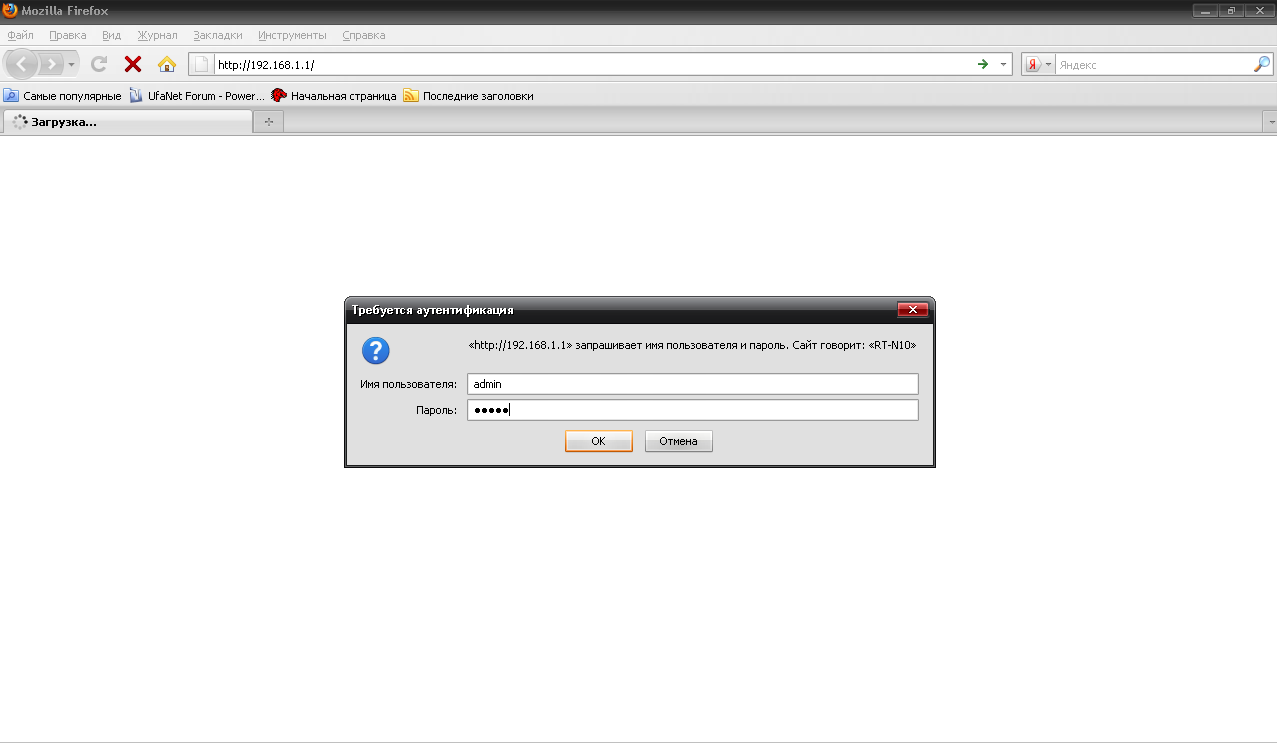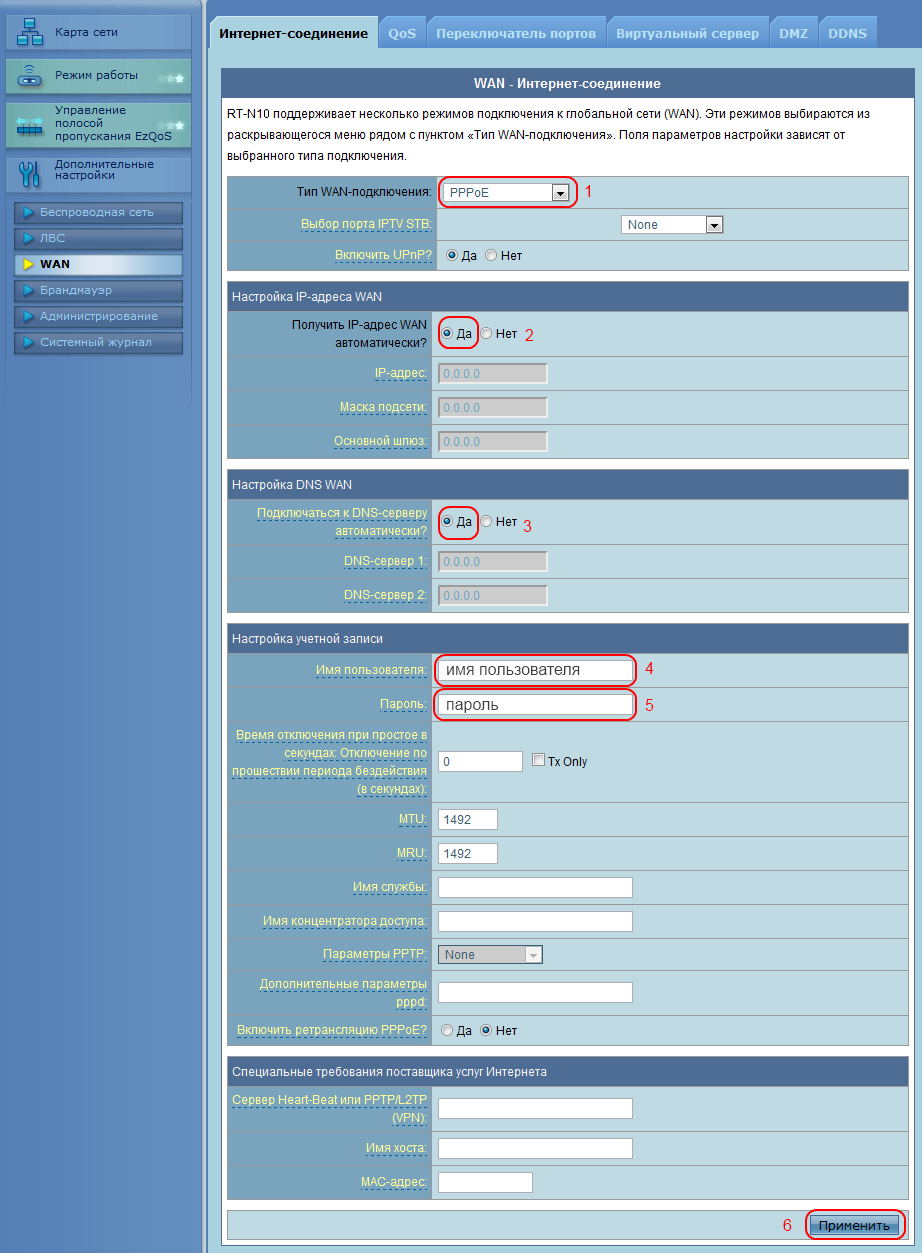Как подключить уфанет к компьютеру
Самостоятельная настройка интернета Уфанет
Как самому настроить интернет-подключение если ваш провайдер Уфанет? Сделать это очень просто, достаточно потратить несколько минут, внимательно следуя нижеприведенной инструкции.
Содержание:
Медленно работает интернет от Уфанет? Вечерами проседает скорость? И по телевизору нечего смотреть?
Предисловие
В настоящее время, в связи с повсеместным распространением Wi-Fi роутеров, абоненты подключаясь к интернет-провайдеру Уфанет сразу же покупают, либо берут в аренду беспроводной роутер, через который и осуществляется подключение. Если у вас есть дома беспроводной роутер, то сразу же переходите в соответствующему пункту данной инструкции. Если нет, и вы подключаете интернет кабель напрямую в ваш ПК или ноут читайте далее.
Автоматическое создание подключения
Уфанет выпустил утилиту, которая автоматически создает новое подключение в системе. Вам останется лишь вбить свои данные (логин и пароль) которые выданы вам сотрудниками, которые вас подключали.
Скачать ее можно без создания подключения.
Воткните кабель Уфанет в разъем сетевой платы, откройте браузер и введите адрес сайта www.ufaman.ru (он будет доступен как локальный ресурс)
На этом процесс создания подключения завершен.
Настройка подключения в Windows 7
Самому настроить подключение к Уфанет в операционной системе Windows Vista или Windows 7 можно следующим способом:
Заходим в «Пуск» — «Панель управления». Открываем меню «Сеть и интернет»
Там переходим в меню «Центр управления сетями и общим доступом».
Выбираем команду меню «Настройка нового подключения».
Из списка надо выбрать «Подключение к Интернету» и нажать «Далее».
Переключатель должен стоять в положении «Нет, создать новое подключение», опять жмем «Далее»
В следующем окне надо выбрать «Высокоскоростное с PPPOE»
Введите имя пользователя и пароль от сети Уфанет. Ставьте галки как на рисунке и жмите «Создать».
Жмем «ОК» и пробуем подключиться.
Настройка подключения к Уфанет в Windows 10
Открываем Пуск — Параметры
Слева выбирайте пункт «Набор номера». После щелкай «Настройка нового подключения»
«Подключение к интернету»
Высокоскоростное с PPPoE
Введите имя пользователя (логин) и пароль Уфанет и нажмите подключить.
Если все сделано правильно, то вы увидите соответствующее сообщение. Работа по созданию подключения завершена!
Настройка Wi-Fi роутера для работы с Уфанет
Вы также можете самостоятельно настроить беспроводной Wi-Fi роутер для работы в Уфанет. Примерная инструкция представлена вот здесь. Можно действовать по аналогии. Инструкция как войти в настройки роутера тут.
Самое главное, для Уфанет необходимо выбрать режим работы роутера PPPoE и правильно ввести свои логин и пароль.
Как подключить уфанет к компьютеру
Как самому настроить интернет-подключение если ваш провайдер Уфанет? Сделать это очень просто, достаточно потратить несколько минут, внимательно следуя нижеприведенной инструкции.
Содержание:
Медленно работает интернет от Уфанет? Вечерами проседает скорость? И по телевизору нечего смотреть?
Предисловие
В настоящее время, в связи с повсеместным распространением Wi-Fi роутеров, абоненты подключаясь к интернет-провайдеру Уфанет сразу же покупают, либо берут в аренду беспроводной роутер, через который и осуществляется подключение. Если у вас есть дома беспроводной роутер, то сразу же переходите в соответствующему пункту данной инструкции. Если нет, и вы подключаете интернет кабель напрямую в ваш ПК или ноут читайте далее.
Автоматическое создание подключения
Уфанет выпустил утилиту, которая автоматически создает новое подключение в системе. Вам останется лишь вбить свои данные (логин и пароль) которые выданы вам сотрудниками, которые вас подключали.
Скачать ее можно без создания подключения.
Воткните кабель Уфанет в разъем сетевой платы, откройте браузер и введите адрес сайта www.ufaman.ru (он будет доступен как локальный ресурс)
На этом процесс создания подключения завершен.
Настройка подключения в Windows 7
Самому настроить подключение к Уфанет в операционной системе Windows Vista или Windows 7 можно следующим способом:
Заходим в «Пуск» — «Панель управления». Открываем меню «Сеть и интернет»
Там переходим в меню «Центр управления сетями и общим доступом».
Выбираем команду меню «Настройка нового подключения».
Из списка надо выбрать «Подключение к Интернету» и нажать «Далее».
Переключатель должен стоять в положении «Нет, создать новое подключение», опять жмем «Далее»
В следующем окне надо выбрать «Высокоскоростное с PPPOE»
Введите имя пользователя и пароль от сети Уфанет. Ставьте галки как на рисунке и жмите «Создать».
Жмем «ОК» и пробуем подключиться.
Настройка подключения к Уфанет в Windows 10
Открываем Пуск — Параметры
Слева выбирайте пункт «Набор номера». После щелкай «Настройка нового подключения»
«Подключение к интернету»
Высокоскоростное с PPPoE
Введите имя пользователя (логин) и пароль Уфанет и нажмите подключить.
Если все сделано правильно, то вы увидите соответствующее сообщение. Работа по созданию подключения завершена!
Настройка Wi-Fi роутера для работы с Уфанет
Вы также можете самостоятельно настроить беспроводной Wi-Fi роутер для работы в Уфанет. Примерная инструкция представлена вот здесь. Можно действовать по аналогии. Инструкция как войти в настройки роутера тут.
Самое главное, для Уфанет необходимо выбрать режим работы роутера PPPoE и правильно ввести свои логин и пароль.
Настройка Интернета Уфанет для Windows 7
Обновление
Уфанет выложили на своем сайте утилиту, которая автоматически создает подключение к сети Интернет.
Запустив ее, у вас создается подключение Ufanet со всеми необходимыми настройками, вам остается только вбить свои логин и пароль из договора.
Не надо запускать утилиту несколько раз, иначе вы захламите сетевые подключения. Подходит к системам Windows XP, Windows Vista, а также Windows 7.
В этой статье я выложу инструкцию, как настроить подключение к Интернету от Уфанет на вашем компьютере, ноутбуке или нетбуке с операционной системой Microsoft Windows 7. Для этого у вас должны быть в наличии: компьютер с ethernet-портом, уфанетовский кабель, карточка регистрации абонента с логином и паролем.
Если вы переустановили операционную систему Windows XP и заново настраиваете подключение к Уфанет, то рекомендуется следующая последовательность действий:
Нажмите кнопку Пуск 
Выберите категорию Сеть и Интернет
Выберите Центр управления сетями и общим доступом
Выберите Создание нового подключения или сети
Выберите вариант подключения Подключение к рабочему месту
На вопрос системы “Использовать существующее подключение?” ответьте Нет, создать новое подключение
В следующем окне выберите Использовать мое подключение к Интернету VPN
Выберите Отложить настройку подключения к Интернету
Введите адрес VPN-сервера pptp.ufanet.ru и название для подключения например, Уфанет
Введите учетные данные с карты регистрации.
Внимание! Имя пользователя login по основному тарифному плану отличается от имени пользователя по услуге безлимитного доступа в сеть.
Нажмите Закрыть
Откройте свойства созданного подключения в примере Ufanet
Установите параметры соответственно рисунку
Установите параметры соответственно рисунку
Нажмите Да
Установите параметры соответственно рисунку
Спасибо! Ваша заявка принята! Мы созвонимся с Вами в ближайшее время.
При отправке данных произошла ошибка. :C
Настройка VPN в Windows 7
1. Нажимаем кнопку «Пуск»
2. Выбираем пункт меню «Панель управления»
3.В меню «Просмотр по:» выбираем «Крупные значки». Заходим в «Центр управления сетями и общим доступом»
4. Выбираем пункт «Настройка нового подключения или сети»
5. Выбираем «Подключение к интернету», жмем «Далее»
6. Выбираем тип подключения «Высокоскоростное (с PPPoE)»
7. Вводим логин и пароль, указанные в договоре, ставим галочку «Запомнить этот пароль»
Как подключить уфанет к компьютеру
1. Нажимаем кнопку «Пуск», переходим в пункт «Параметры».
2. Выбираем пункт «Сеть и Интернет».
3. В левом столбце переходим в «Набор номера».
4.Нажимаем на кнопку «Настройка нового подключения».
5. Выбираем пункт «Подключение к Интернету», нажимаем кнопку «Далее»
6. Выбираем «Высокоскоростное (с PPPoE)»
7. С карты учетных данных (выдается при заключении договора)
Вводим «Имя пользователя» и «Пароль».
Поле пароль чувствительно к регистру. Обязательно соблюдаем большие и маленькие буквы.
(Рекомендуем поставить галочку на «Отображать вводимые знаки», чтобы сверить вводимый пароль.)
Задаем «Имя подключения» «Ufanet» и нажимаем продолжить.
8. Ожидаем пока пройдет проверка.
9. Настройка завершена! Можем пользоваться!
Инструкции
Настройка Подключения
IPoE (договоры ЕЛС типа XXXXXXXX)
PPPoE (договоры типа NK и XXXXXXXX01)
| № | Наименование | Автоматическая настройка |
|---|---|---|
| 1 | Windows 10 | Скачать |
| 2 | Windows 8 | Скачать |
| 3 | Windows 7 | Скачать |
| 4 | Windows Vista | Скачать |
| 5 | Windows XP | Скачать |
| 6 | MacOS | |
| 7 | Ubuntu |
IPoE (договоры ЕЛС типа XXXXXXXX)
| № | НАИМЕНОВАНИЕ |
|---|---|
| 1 | Zyxel Keenetic |
| 2 | TP-Link |
| 3 | Asus |
| 4 | Asus с черным интерфейсом |
| 5 | D-link с оранжевым интерфейсом |
| 6 | Upvel |
| 7 | Apple Airport Express |
| 8 | D-Link с черным интерфейсом |
| 9 | D-link с синим интерфейсом |
| 10 | Netgear |
| 11 | Sagemcom |
| 12 | TotoLink |
| 13 | TRENDnet |
| 14 | Xiaomi Mi WiFi mini |
| 15 | Zyxel Keenetic v.2 |
| 16 | TP-Link быстрая настройка программой ESA |
| 17 | TP-Link (Новый интерфейс) |
| 18 | Mercury MW305R (китайский интерфейс) |
| 19 | Роутер Belkin |
| 20 | Роутер Netis |
| 21 | Роутер Planet |
| 22 | Роутер Linksys(Cisco) |
| 23 | Роутер Tenda |
| 24 | Роутер SNR-CPE-MD1.1 |
PPPoE (договоры типа NK и XXXXXXXX01)
| № | НАИМЕНОВАНИЕ |
|---|---|
| 1 | Zyxel Keenetic |
| 2 | TP-Link |
| 3 | Asus |
| 4 | Asus с черным интерфейсом |
| 5 | ASUS с фиолетовым интерфейсом |
| 6 | Upvel |
| 7 | Apple Airport Express |
| 8 | D-Link DIR-3ХХ/6ХХ с черным интерфейсом |
| 9 | Dlink-Dir615 |
| 10 | Netgear |
| 11 | Sagemcom |
| 12 | TotoLink |
| 13 | TRENDnet |
| 14 | Xiaomi Mi WiFi mini |
| 15 | Zyxel Keenetic v.2 |
| 16 | TP-Link быстрая настройка программой ESA |
| 17 | TP-Link (Новый интерфейс) |
| 18 | Mercury MW305R (китайский интерфейс) |
| 19 | Роутер Belkin |
| 20 | Роутер Netis |
| 21 | D-link (Новый интерфейс) |
| 22 | Роутер от Ростелеком |
| 23 | Роутер Planet |
| 24 | Роутер Linksys(Cisco) |
| 25 | Роутер Tenda |
Решите проблему самостоятельно
Напишите нам в чат или
в удобный Вам мессенджер
Оплата, дата следующего списания, чат с тех. поддержкой теперь в мобильном приложении
Принимаем к оплате
Оплата, дата следующего списания, чат с тех. поддержкой теперь в мобильном приложении
Как подключить уфанет к компьютеру
Нажмите Приступить к настройке роутера или открываем в браузере (Internet Explorer, Mozilla Firefox, Google Chrome или др.) веб-интерфейс роутера (его адрес 192.168.1.1) и вводим имя пользователя и пароль (по умолчанию admin/admin)
Шаг №3. Настраиваем способ подключения к сети, указываем учетные данные (как на скриншотах).
Шаг № 4. Настраиваем параметры беспроводной (wi-fi) сети.
Вот и все, настройка роутера завершена. Теперь Вам остается только лишь вставить кабель с Интернетом в WAN-порт на задней панели роутера и подключить компьютеры (и/или другие устройства) к роутеру. Если есть стационарный ПК, то соединяем его с роутером патч-кордом и Вы в Интернете. Если это ноутбук, то нужно найти Вашу беспроводную сеть и подключиться к ней, введя ключ шифрации, который Вы вбили при настройке роутера.
P.S. Теперь, чтобы выйти в Интернет, не нужно нажимать на ярлык для подключения к Интернет на компьютере.
Шаг №5. Перепрошивка роутера
Если роутер будет работать нестабильно (обрывы соединения с Интернет, потери сигнала WiFi и др.) можно перепрошить роутер. Актуальную прошивку для вашего роутера можно взять с сайта компании производителя. Сделать это можно, как показано на рисунке.